TeamViewer远程控制教程.docx
《TeamViewer远程控制教程.docx》由会员分享,可在线阅读,更多相关《TeamViewer远程控制教程.docx(60页珍藏版)》请在冰豆网上搜索。
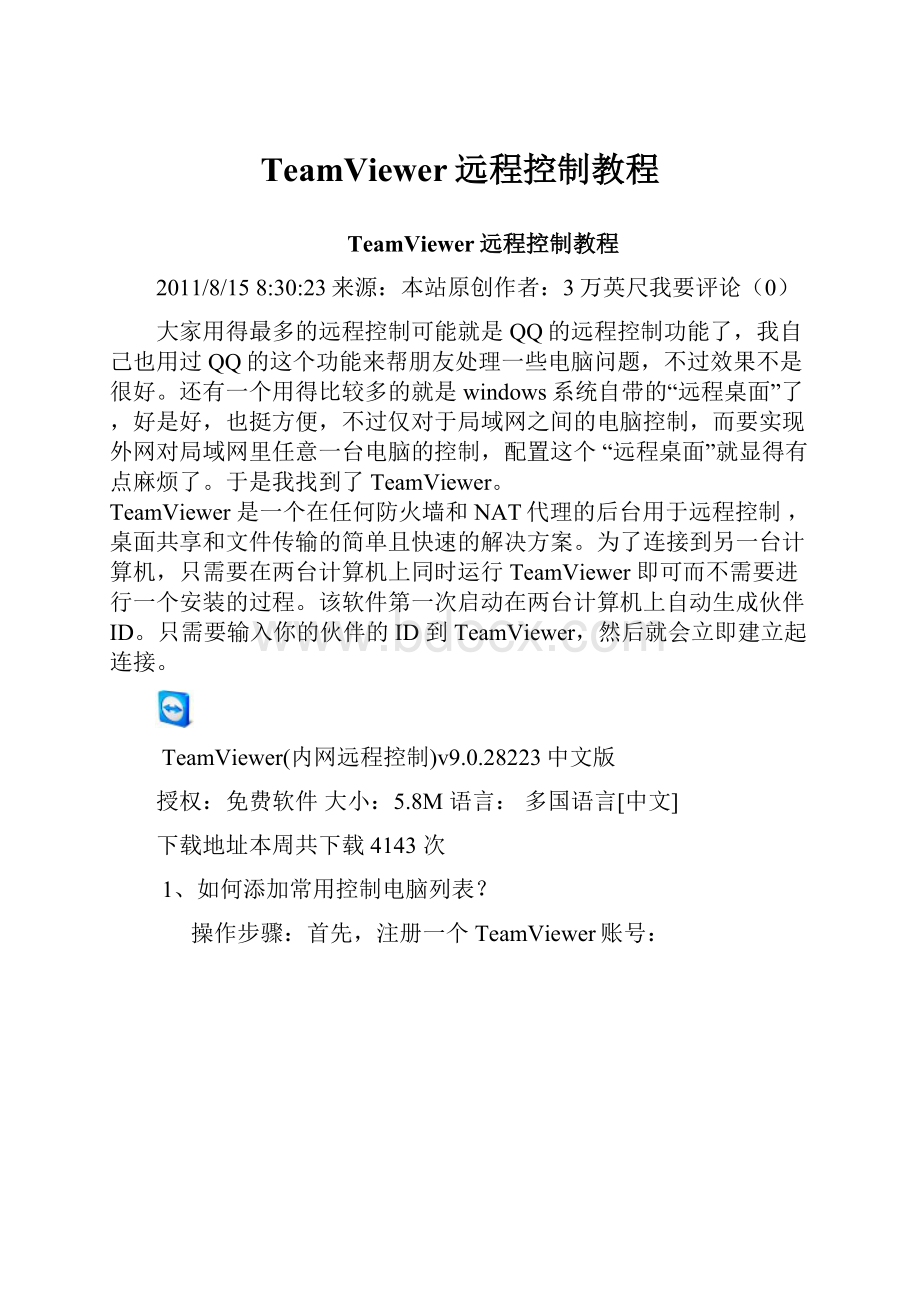
TeamViewer远程控制教程
TeamViewer远程控制教程
2011/8/158:
30:
23来源:
本站原创作者:
3万英尺我要评论(0)
大家用得最多的远程控制可能就是QQ的远程控制功能了,我自己也用过QQ的这个功能来帮朋友处理一些电脑问题,不过效果不是很好。
还有一个用得比较多的就是windows系统自带的“远程桌面”了,好是好,也挺方便,不过仅对于局域网之间的电脑控制,而要实现外网对局域网里任意一台电脑的控制,配置这个“远程桌面”就显得有点麻烦了。
于是我找到了TeamViewer。
TeamViewer是一个在任何防火墙和NAT代理的后台用于远程控制,桌面共享和文件传输的简单且快速的解决方案。
为了连接到另一台计算机,只需要在两台计算机上同时运行TeamViewer即可而不需要进行一个安装的过程。
该软件第一次启动在两台计算机上自动生成伙伴ID。
只需要输入你的伙伴的ID到TeamViewer,然后就会立即建立起连接。
TeamViewer(内网远程控制)v9.0.28223中文版
授权:
免费软件大小:
5.8M语言:
多国语言[中文]
下载地址本周共下载4143次
1、如何添加常用控制电脑列表?
操作步骤:
首先,注册一个TeamViewer账号:
注册账号后在右边登陆:
点击“AddPartner”:
弹出添加窗口,这里有两种添加方式:
第一种是以添加用户名来添加,第二种是以电脑的TeamViewer的ID来添加。
除非两个TeamViewer客户端都有两个账号在登陆,否则基本上用第二种方式来添加控制的电脑,这里以第二种为例:
填完相关信息后点击“OK”按钮即可,这样被控制的电脑就会在分组里显示出来,右击电脑别名点选“RemoteControl”就可以进行控制了。
按以上操作就可以把你要控制的电脑都添加进来了,可以在分组里看到所有要控制的电脑,只要鼠标轻轻右击一下,再左击一下就可以远程控制电脑了,多方便。
下图是我添加的一些电脑:
2、怎样方便控制局域网和不是局域网里的电脑?
如果控制端(主控电脑)和被控制端(被控电脑)同在一个局域网里的,建议只用TeamViewer来看电脑是否开机,电脑是否正常使用等情况,因为我设置TeamViewer随系统开机启动的,只要开机了,就可以在我的TeamViewer控制列表里看到要控制的电脑是否在线。
为什么有这个建议呢?
有两个原因:
一是因为局域网里电脑之间的互相通信速率好快的,直接用系统自带的“远程桌面连接”功能就可以了。
二是如果同一时段用TeamViewer控制多台电脑的话就变成了商业版应用了,软件会探测到然后就会有5分钟连接限制,就是5分钟后自动断开连接。
反之,如果控制端和被控制端不在同一个局域网里,而多数被控制端在同一个局域网里的话,就可以把两种远程控制结合使用。
先用TeamViewer控制局域网里其中一台电脑,再在那台电脑里用系统那个“远程桌面连接”来控制局域网里的其它电脑。
这样在同一时间段里只利用TeamViewer来控制一台电脑,就只是个人版应用而不是商业版应用了,个人版应用是免费的,但两种方式结合起来又实现了商业版的应用,呵呵,不错吧。
。
。
如果还有其他情况,例如被控制端不都在同一个局域网里的话,这样就比较麻烦了,我想到了这种情况只也剩两条路了,一是同一时间段里不要用TeamViewer控制多台电脑,控制完一台电脑过一段时间再控制另一台电脑,这样还可以免费使用TeamViewer。
二就是乖乖注册给钱呗,我想既然有这么多跨局域网的电脑要控制,明显已经很商业化了,也就不差注册购买商业版这点钱了。
做人也不能太过分的!
呵呵。
。
。
3、看看TeamViewer的商业应用限制
如果正常按照上面所说的操作去做的话是不会出现限制情况的,但是有时情急或意外情况下在同一时间段用TeamViewer控制了多台电脑而被软件检测到了,软件就会自动出现5分钟连接限制。
这时要再使用TeamViewer来远程控制电脑就有诸多阻滞了,例如只有5分钟连接时间,断了要再等5分钟后才能再次连接等。
怎样消除这种情况呢?
是有办法的,不过要慎用,尤其是在校学生用校园网绑定网卡的,因为办法的其中一个步骤就是要软件来改变电脑的网卡地址。
4、TeamViewer高级介绍与设置
首先看看下图的介绍:
Remotesupport:
远程支持。
就是远程控制另一台电脑,一般用这个选项。
Presentation:
演示。
就是把主控电脑的操作在被控电脑里显示出来。
Filetransfer:
文件传输。
至于VPN选项,我也没用过,就不介绍了,有兴趣的可以自己研究下。
设置随机启动和固定密码:
设置好随机启动后可以方便电脑重启了也可以控制,设置固定密码就可以方便地把被控电脑添加到用户电脑列表,因为不设置的话每次启动TeamViewer都会自动生成一个不同的密码,这也在一定程度上保证了远程控制电脑的安全。
设置如下:
点击TeamViewer菜单“Extras”下的“Options”选项弹出配置窗口:
设置TeamViewer不能关闭,这样可以保证能稳定地控制电脑:
如果要控制很多台电脑的,每台电脑都要这样配置一次,岂不是很麻烦?
不用急,这里有办法:
点击后会弹出以下窗口:
拉动滚动条到最下面:
把其中一台电脑已经设置好的TeamViewer配置导出来,再在其它机器用“Import”选项导入配置即可!
至于其它选项,有兴趣的可以自己研究下,这里就不多说了。
OK,大功告成!
分享一款局域网监控软件 [复制链接]
上一主题下一主题
离线feng1811
数码9级
关闭
个人中心可以申请新版勋章哦
立即申请知道了
发帖
18
M币
-497
专家
0
粉丝
0
∙加关注
∙发消息
只看楼主 倒序阅读 使用道具楼主 发表于:
04-13
局域网远程控制怎么弄?
计算机越来越普及,有时一个家庭就可以组成一个小型局域网,更何况依赖于网络办公的学校,机关单位以及企业,这些组成的局域网更加庞大与复杂。
局域网远程控制技术的出现,大大提高了局域网电脑的应用效率,但是不是所有人都知道局域网远程控制怎么弄的。
今天,我们详细介绍一个局域网远程控制的解决方案,以掌控局域网监控软件为例,对同一局域网内的计算机的远程控制如何操作进行说明。
官方网站教程:
掌控局域网监控软件下载:
局域网远程控制怎么弄?
下面主要从功能和安装上为大家解析。
在功能上:
1、后台自动运行与隐藏监控:
通过手动设置,可以设置被控端软件以服务方式自启动,自动登录,以后电脑重启,软件安自动以服务运行。
还可以自行选择是否让被控方知道自己的电脑被控制。
2、功能强悍:
利用文件管理上传下载文件,进行复制粘贴,增加深处等文件操作,还可以批量将电子文件分发到局域网各个指定电脑中。
3、屏幕控制与屏幕墙:
不仅仅可以远程隐蔽查看局域网电脑屏幕,进行批量电脑屏幕监控,还可以远程控制局域网电脑。
局域网远程控制主要是靠着屏幕控制这个进行局域网远程办公,技术支持。
4、视频通讯与视频墙:
远程打开局域网电脑的摄像头,进行语音视频交流,录制视频等,或者进行多画面视频监控。
5、对局域网电脑进行直接的系统控制,直接保存关闭局域网电脑的进程窗口;或者批量关闭,重启,注销局域网电脑
安装操作上:
下载掌控局域网监控软件,然后在同一局域网两台电脑上分别安装控制端和被控制端(下载的安装包里有控制端和被控制端两个文件)。
使用同个8位账号登录控制端和被控制端,就可以远程连接了。
不需要多高深的电脑知识,只要你安装过软件,用过一些简单的软件就可以用网络人电脑远程控制软件。
连接上远程电脑后就可以对其进行各种操作了,就像你亲自到电脑前程操作一样;既方便又安全。
对于局域网远程控制怎么弄?
掌控局域网监控软件正是为解决特殊局域网的这些需求诞生了,掌控局域网监控软件,致力于局域网电脑远程控制,远程监控,视频监控、远程文件管理等远程控制技术,是国内首款穿透内网的软件,使用简单便捷,通过了公安部病毒检测中心的检测,并获得公安部颁发的信息安全行业软件销售许可证,功能强大,操作便捷,安全有保障。
[此帖被feng1811在2016-04-1316:
vnc远程控制软件教程
日期:
2012/11/23 作者:
lfg
vnc远程控制软件让互联网插上了腾飞的翅膀,给工作生活带来了更多的可能。
如何安装vnc远程控制软件并操作远程电脑呢?
下面小编为大家呈上vnc远程控制软件教程,保证你一跃成为远程控制高手。
网络人远程监控软件下载——功能最强大的远程控制软件
为了兑现让每一位阅读此文的朋友都可以掌握远程控制技术的承诺,考虑到vnc教程篇幅较长,而且英文名称太多。
故先在此介绍一款安装操作都“傻瓜化”,但在国内最火爆的远程控制软件——网络人。
作为国内首款可穿透内网的远程控制软件,网络人不仅完全免费,采用U盾安全加密,而且获得国家公安部的认证,并通过国内外几十款权威杀毒软件的检测,具有极高的安全性。
集完全隐蔽监控、远程开机、关机、远程控制、快速上传下载、修改文件、语音文字聊天、远程开启摄像头(可将视频内容录像)等功能于一体。
可以毫不夸张地说,完全掌握了网络人的技巧,你将是不折不扣的远程控制专家。
到网络人官网免费下载软件安装包,解压并双击安装监控版。
默认安装路径为:
C:
\ProgramFiles\Netman,点击安装即可。
需要注意的是,由于安装的是监控版软件,安装后不会创建桌面快捷方式,需要到默认安装文件夹C:
\ProgramFiles\Netman双击运行程序,这个时候图标并不会弹出,要使用快捷键ctrl+y呼出软件进行设置。
双击灰色的图标,第一次运行软件的时候会弹出如下对话框:
因为是监控版,选择“是”,以后电脑一开机程序就会随机启动,方便监控。
进入界面如下:
在右边将需要控制电脑的ID及控制密码填上,按连接就可以了。
如果用IP登陆的话控制密码每次登陆都会变,因此建议用启用会员登陆,方便控制。
会员登陆的方式为:
点击软件界面上的免费注册,到网页上注册一个用户名,然后点“选项”—“会员登录”,即弹出如下界面,填上用户名及密码即可:
将记住登陆密码及启动会员登录的复选框选上,点“确定”,进入设置控制密码界面。
设置好控制密码,以后需要控制的时候就填写这个控制密码即可。
输入账号密码,立马可以借助网络人踏上远程控制的康庄大道。
怎么样?
很简单吧!
三下五除二,一款碉堡的远程控制软件化为手中的利器。
出差在外,或者居家的时候,都可以通过远程控制直接登录办公室的电脑进行远程管理、办公,或者监控任何一台电脑。
看完这些,你还惦念写出来可以跟论文媲美的VNC教程的话,可以给小编留言,立即打包好,双手奉上。
vnc远程控制软件教程
日期:
2012/11/23 作者:
lfg
vnc远程控制软件让互联网插上了腾飞的翅膀,给工作生活带来了更多的可能。
如何安装vnc远程控制软件并操作远程电脑呢?
下面小编为大家呈上vnc远程控制软件教程,保证你一跃成为远程控制高手。
网络人远程监控软件下载——功能最强大的远程控制软件
为了兑现让每一位阅读此文的朋友都可以掌握远程控制技术的承诺,考虑到vnc教程篇幅较长,而且英文名称太多。
故先在此介绍一款安装操作都“傻瓜化”,但在国内最火爆的远程控制软件——网络人。
作为国内首款可穿透内网的远程控制软件,网络人不仅完全免费,采用U盾安全加密,而且获得国家公安部的认证,并通过国内外几十款权威杀毒软件的检测,具有极高的安全性。
集完全隐蔽监控、远程开机、关机、远程控制、快速上传下载、修改文件、语音文字聊天、远程开启摄像头(可将视频内容录像)等功能于一体。
可以毫不夸张地说,完全掌握了网络人的技巧,你将是不折不扣的远程控制专家。
到网络人官网免费下载软件安装包,解压并双击安装监控版。
默认安装路径为:
C:
\ProgramFiles\Netman,点击安装即可。
需要注意的是,由于安装的是监控版软件,安装后不会创建桌面快捷方式,需要到默认安装文件夹C:
\ProgramFiles\Netman双击运行程序,这个时候图标并不会弹出,要使用快捷键ctrl+y呼出软件进行设置。
双击灰色的图标,第一次运行软件的时候会弹出如下对话框:
因为是监控版,选择“是”,以后电脑一开机程序就会随机启动,方便监控。
进入界面如下:
在右边将需要控制电脑的ID及控制密码填上,按连接就可以了。
如果用IP登陆的话控制密码每次登陆都会变,因此建议用启用会员登陆,方便控制。
会员登陆的方式为:
点击软件界面上的免费注册,到网页上注册一个用户名,然后点“选项”—“会员登录”,即弹出如下界面,填上用户名及密码即可:
将记住登陆密码及启动会员登录的复选框选上,点“确定”,进入设置控制密码界面。
设置好控制密码,以后需要控制的时候就填写这个控制密码即可。
输入账号密码,立马可以借助网络人踏上远程控制的康庄大道。
怎么样?
很简单吧!
三下五除二,一款碉堡的远程控制软件化为手中的利器。
出差在外,或者居家的时候,都可以通过远程控制直接登录办公室的电脑进行远程管理、办公,或者监控任何一台电脑。
看完这些,你还惦念写出来可以跟论文媲美的VNC教程的话,可以给小编留言,立即打包好,双手奉上。
怎样实现局域网内同时同步控制多台电脑
jz0000009 11级 分类:
电脑配置 被浏览532次 2013.07.02
我有几台电脑 自己组了局域网用交换机 我想用一台电脑同时同步控制其他几台让我的几台电脑所有东西操作都同步 用什么软件能实现呢
jhb125
采纳率:
56% 11级 2013.07.03
快捷可靠的PC远程控制软件,实现安全网络连接。
支持的系统:
WindowsVista/XP/2008/2003/2000(32-bit,64-bit)Radmin是一款屡获殊荣的安全远程控制软件,帮助您在远程电脑上工作,如同您坐在那台电脑前一样。
该软件是理想的远程访问解决方案。
您可以从多个地点访问同一台电脑,并使用高级文件传输、远程关机、Telnet、操作系统集成的NT安全性系统支持,以及其它功能。
Radmin在速度、可靠性及安全性方面的表现超过了所有其它远程控制软件!
飞鸽传书怎么用?
飞鸽传书使用图文教程
2014/1/2418:
15:
52来源:
作者:
xy我要评论(0)
飞鸽传书是面向企业、学校、家庭的局域网即时通讯软件,实现局域网内部消息/文件的高速传输、多媒体远程播放和飞鸽网络打印,软件具有即装即用、传输快捷的特点,深受广大用户的喜爱。
目前已经覆盖Windows/Mac/Linux/Android/iOS平台,实现各PC、手机、平板、智能电视平台基于网络的互联互通。
快捷方便是软件的最大特点,自动扫描在线飞鸽用户,无需安装和配置各类打印机驱动程序,即刻实现客户端文件互传、远程播放和打印功能,成为企业、政府办公和家庭多媒体共享的有力工具,而且基于内网,安全、可控。
目前随着平板、智能手机等智能终端的应用,飞鸽传书的应用需求也越来越广,用户的认知度也在提高,成为各种用户网络传输的常备工具。
飞鸽传书2014,是老版飞鸽传书的全新升级版本,在原飞鸽传书版本上,增加文件传输管理和远程桌面功能,完善讨论组和群发功能,并大幅度改善用户体验,提升软件性能、稳定性。
飞鸽传书怎么用
一、安装:
下载飞鸽传书2014版安装包,解压双击Feige2014_for_Windows.exe文件执行安装,在安装过程中,可以自定义程序安装路径、文件夹名称和快捷方式设置选项。
二、设置:
通过“个人设置”,用户可以自定义头像、修改签名、姓名、部门等信息,点击保存后,局域网用户可以查看到您设置的信息。
“系统设置”中可以修改开机启动项、文件默认接收目录和自动接收、消息提醒以及自动更新等选项。
打印设置,用户在安装飞鸽网络打印组件后,可以选择共享已经连接的物理打印机,允许其他飞鸽用户(包括PC端用户和手机端用户)可以请求使用您的打印机进行打印。
三、文件传输和管理
飞鸽传书2014对文件传输做了很大的用户改善,除了可以通过聊天窗口选择发送文件,还可以将待发送文件直接拖到好友列表的头像或聊天窗口内实现发送。
文件管理器,是飞鸽传书2014新增模块,可以查看并管理所有已发送文件和已接收文件,极大的提高了查找的便捷性。
四、讨论组和群发
讨论组模块也在飞鸽传书2014版中做了很多改进,已经完全支持讨论组的消息和文件收发,并且可以随时查看消息和文件的收发记录。
群发功能还是基于全员的消息通知,默认选择全部在线用户,将消息和文件以个人的形式发送出去,对方如果对群发消息进行回复,会单独收到回复消息。
五、远程协助/远程控制和语音
远程控制,申请控制对方的计算机,对方接受请求后,可以查看对方计算机桌面并进行控制。
远程协助,申请将自己的计算机桌面共享给对方,对方接受请求后,可以查看该计算机桌面并进行控制。
语音通话,在进行语音通话前,请连接并设置好计算机的麦克和声音播放设备。
六、文件打印
飞鸽网络打印方便用户在局域网内共享已经连接的物理打印机,允许其他飞鸽用户请求使用您的打印机打印各类文档和图片,在使用飞鸽网络打印前,需要在系统设置中安装飞鸽网络打印组件。
打开需要打印的文档或图片,选择打印->飞鸽网络打印机,选择你要选择的好友或打印机进行打印,也可以预览需要打印的文件。
对方在收到您打印请求后,可以选择同意或拒绝打印,如果对方设置为自动接收打印请求,则无需经过同意,自动打印。
2
阅读本文后您有什么感想?
已有 2094 人给出评价!
网络人(Netman):
免费、安全的远程控制软件
7.6分
出处:
2345软件大全 时间:
2010-05-26 人气:
173454
核心提示:
今天为大家推荐一款非常好用的免费软件—网络人(Netman)远程控制远程办公版。
今天为大家推荐一款非常好用的免费软件—网络人(Netman)远程控制远程办公版。
网络人(Netman)远程控制的主要特点是可以穿透内网、防火墙,控制不在同一局域网内的电脑,非常适用于远程办公、远程协助、远程维护等使用。
比如在家中查阅学校、单位的内部网资源时,因为不在固定局域网内,无法登录,很多工作没材料,又无法进行,只好留在单位加班,非常不便。
用网络人(Netman)远程办公软件远程操作学校、单位里的电脑访问内部网,查阅资料。
配合网络人电脑控制器,还可以实现电话远程开机,轻松将办公室“带”回家中。
大多数远程控制软件只能在局域网或公网上使用,否则要做端口映射。
网络人实现内网穿透,不需要进行任何设置,就可以通过网络连接远程电脑,使用远程电脑资源。
网络人远程控制软件:
软件大小:
2.21MB
软件授权:
免费软件
软件类别:
国产软件 / 远程控制
开 发 商:
南宁网络人电脑有限公司
软件语言:
多国语言[中文]
应用平台:
Win2003/WinXP/Win2000/Win9X
软件主界面
下载地址:
网络人(Netman)
要想实现控制,两边电脑都安装网络人。
软件运行后,左边都会显示出本机的IP和控制密码,为保证用户信息安全,每次重启软件后,自动生成的控制密码都会改变,建议大家注册会员(注删免费),使用会员登录,设置固定控制密码。
需要控制对方时,只要在右边的远程框里输入对方会员号和密码,点“连接”即可。
远程桌面操作
遥控鼠标、键盘输入
上传、下载文件
操作完毕远程关机
连接后,便可以对远程电脑进行同步操作:
遥控鼠标、键盘,远程桌面操作,远程运行文件,上下传文件,远程开启摄像头……就像操作本地电脑一样简单、快捷。
软件很安全
远程访问单位内网,最叫人担心的就是安全问题。
专注于远程办公的网络人,在安全方面考虑得非常周到,有很多安全设置:
可以设置是否允许远程控制,是否允许文件传输,允许什么目录共享……数据在传输过程中进行了高强度加密,软件密码采用不可逆解的MD5方式加密。
同时,还可以设置只有指定ID才能对本机进行连接,大大加大了远程控制的安全性。
而使用网络人企业版远程控制软件的用户,更是可以选择使用U盾加密保护,享受电子银行安全级别的远程办公服务。
网络人企业版软件同时管理多台电脑
实现远程开机
远程控制时,如果远程电脑处于关机状态,可借助网络人电脑控制器实现远程开机。
控制器有固话和手机两个版本,只要简单安插到电脑的PCI插槽上即可使用。
安装好后,即可通过电话唤醒、重启远程电脑、服务器。
对我有用(18) 对我没用(26)
2
上一篇:
驱动人生完美演绎声卡驱动解决全过程下一篇:
终极PK,驱动人生万能驱动评测
相关教程推荐
网络人远程控制电脑方法
9.2分
出处:
2345软件大全 时间:
2013-01-15 人气:
17257
核心提示:
计算机和网络的发展给人们带来了新的工作和娱乐方式,远程办公、远程技术支持、远程游戏等方便快捷的远程操作越来越被大众所熟悉和使用。
计算机和网络的发展给人们带来了新的工作和娱乐方式,远程办公、远程技术支持、远程游戏等方便快捷的远程操作越来越被大众所熟悉和使用。
下面就教大家如何使用免费远程控制软件网络人轻松使用远程电脑。
大多数远程控制软件只能在局域网或公网上使用,否则要做端口映射。
网络人实现了内网穿透,不需要进行任何设置,就可以通过网络连接远程电脑,使用远程电脑资源。
这对于上网用户来说是十分方便的,因为大部分用户都处于各种局域网中,如小区宽带、校园网等。
而且它的安装和使用非常简单快捷,即使是电脑知识不多的用户也可以毫不费力气地使用。
图1软件小档案